Isi kandungan
HDD ialah komponen paling penting dalam konfigurasi PC anda. Ia juga dikenali sebagai otak PC, yang menyimpan setiap bahagian data penting untuk OS atau folder/fail yang anda muat turun. Memandangkan cakera keras adalah mekanikal, ia memerlukan pinggan untuk berputar semasa bekerja untuk menulis data.
Putaran HDD mungkin selalunya cukup agresif apabila PC sedang berjalan. Tetapi inilah masalahnya, " pemacu keras berputar tetapi tidak dikesan !" Walaupun bunyi kuat berputar HDD, PC tidak dapat mengesannya. Jadi, ini adalah isu lazim pada masa kini! Apabila anda memautkan HDD ke sistem anda, ia menunjukkan simbol berputar, tetapi ia tidak dikenal pasti.
Apa yang Menyebabkan Pemacu Keras Berpusing Tetapi Tidak Dikesan
HDD luaran bermanfaat, tetapi ini adalah jenis isu yang mungkin anda hadapi pada bila-bila masa. Mungkin terdapat beberapa sebab mengapa cakera keras berputar tetapi tidak dikesan. Berikut adalah punca yang paling biasa:
- Selalunya partition tidak ditentukan dalam pemacu itu sendiri. Ia mungkin berlaku terutamanya dengan HDD terkini, walaupun ia mungkin berlaku dengan HDD lapuk atau terpakai juga!
- Walaupun terdapat ketersediaan partition, mungkin tiada surat yang dikaitkan dengan partition ini.
- HDD tidak disambungkan kepada dua sistem NTFS atau FAT32 yang paling biasa, yang boleh dikenal pasti oleh kebanyakan PC; sebaliknya, ia mungkin memaparkan sesuatu bernama "RAW".
- Sambungan fizikal mungkin menyebabkan masalah dengan PC dan pautan pemacu.
- Pemacu yang mengendalikan HDD luaran mungkin perlu dikemas kini atau hadir.
Betulkan Pemacu Keras Berpusing Tetapi Tidak Dikesan [7 Cara]
Ia boleh dilihat bahawa beberapa punca munasabah cakera keras berputar tetapi ralat tidak dikesan. Tetapi terdapat beberapa cara untuk membetulkan isu ini dan membiarkan sistem anda berfungsi dengan normal. Kaedah di bawah ini boleh digunakan untuk membaiki cakera keras berputar yang tidak dikenal pasti.
- Betulkan 1. Mulakan semula Windows untuk Menyelesaikan Masalah
- Betulkan 2. Jalankan Windows Safe Mode
- Betulkan 3. Semak dan Tukar Penyesuai Pemacu Keras
- Betulkan 4. Jalankan Penyelesai Masalah Sistem Windows
- Betulkan 5. Kemas kini HDD dan Pemacu
- Betulkan 6. Membaiki Sektor Buruk HDD
- Betulkan 7. Jalankan Perintah Bersih
Betulkan 1. Mulakan semula Windows untuk Menyelesaikan Masalah
Adakah HDD anda tidak dikenal pasti oleh Windows? Jika ya, anda mesti memulakan semula PC anda selepas mencabut palam HDD untuk menyemak sama ada isu itu hilang! Salah satu penyelesaian yang paling mudah untuk membetulkan ralat HDD tidak dikesan adalah untuk memulakan semula PC Windows. Mari lihat langkah di bawah untuk memulakan semula Windows melalui menu Mula:
Langkah 1. Tekan simbol Mula pada bar tugas atau kekunci Win untuk melancarkan menu Mula.
Langkah 2. Tekan simbol Kuasa di tepi kanan bawah.
Langkah 3. Pilih Mulakan Semula daripada menu timbul.
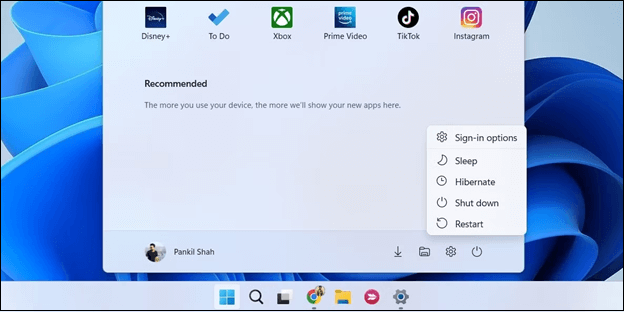
Betulkan 2. Jalankan Windows Safe Mode
Anda boleh menjalankan Windows 10/11 dalam Safe Mode daripada tetapan. Jika anda telah log masuk ke Windows 10 PC, anda boleh boot ke mod ini dengan alat Permulaan Lanjutan. Ikuti langkah di bawah:
Langkah 1. Buka Tetapan pada PC Windows
Tekan menu Mula, dan pilih Tetapan pada Windows 10/11 anda.
Langkah 2. Masuk ke dalam Tetingkap Tetapan Permulaan
- Anda perlu memilih Kemas Kini & Keselamatan
- Pilih Pemulihan dari panel kiri
- Pilih Mulakan semula sekarang di bawah Permulaan lanjutan untuk memasuki Persekitaran Pemulihan Windows
- Selepas itu, anda perlu menekan Selesaikan Masalah > Pilihan Lanjutan > Tetapan Permulaan > Mulakan semula
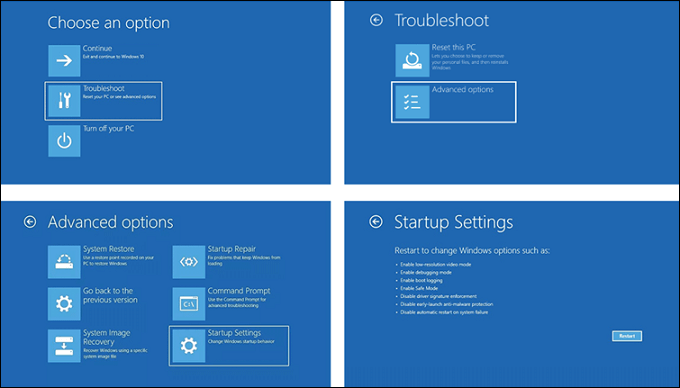
Langkah 3. Pilih pilihan Mod Selamat
Anda kini boleh memilih pilihan Mod Selamat pilihan untuk memulakan Windows 10/11 dalam Mod Selamat.
Tekan butang F4 dari papan kekunci untuk melancarkan Windows 10 PC dalam Safe Mode, dan F6 mengakses Windows 10 dalam Safe Mode dengan Command Prompt.
Betulkan 3. Semak dan Tukar Penyesuai Pemacu Keras
Selalunya masalah dan penyelesaiannya kekal di mata kita, tetapi kita gagal untuk mengenal pastinya. Jika HDD berputar tetapi tidak dapat dikenali, anda mesti mengesahkan dan menukar penyesuai HDD. Penyesuai HDD mungkin menjadi masalah, yang merupakan satu-satunya masalah. Oleh itu, anda boleh mengeluarkan sebarang HDD daripada penyesuai. Jika tidak, anda boleh menggunakan BIOS untuk menetapkan semula penyesuai HDD dan kembali ke tetapan lalai. Tambahan pula, anda boleh menggantikan atau memasang penyesuai HDD serba baharu.
Ramai pengguna Windows 10/11 telah membuktikan keberkesanan alat tersebut. Jika anda berminat untuk menyelesaikan pemulihan data, kongsikannya di Facebook, Twitter, Instagram dan platform media sosial yang lain!
Betulkan 4. Jalankan Penyelesai Masalah Sistem Windows
PC Windows mempunyai alat penyelesai masalah terbina dalam untuk membantu anda mencari dan membetulkan ralat Windows yang berbeza. Anda boleh mengakses Penyelesai Masalah dengan cepat daripada Tetapan dan jalankan Penyelesai Masalah Sistem Windows ini dengan langkah di bawah:
Langkah 1. Tekan kekunci Windows + I bersama-sama untuk membuka Tetapan atau membukanya secara manual daripada PC anda.
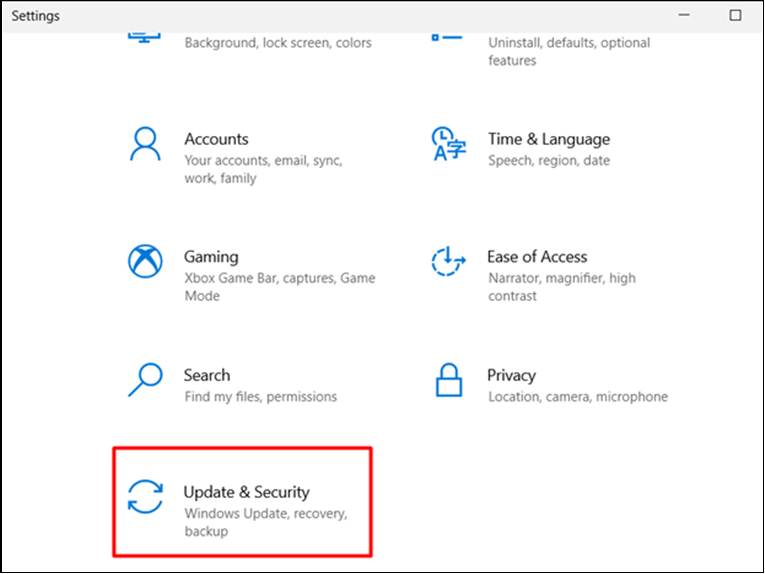
Langkah 2. Tekan butang Kemas Kini & Keselamatan, dan kemudian Buka Penyelesaian Masalah.
Langkah 3. Pilih teknik Penyelesaian Masalah yang sebati dengan perkakasan dan isu. Selepas itu, tekan butang Run Troubleshooter.
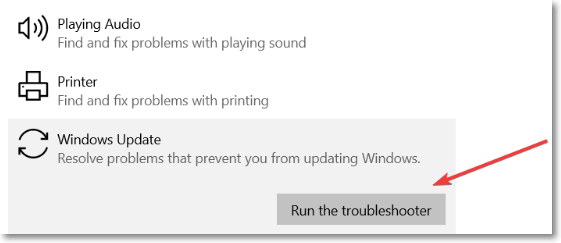
Betulkan 5. Kemas kini HDD dan Pemacu
Apabila Windows anda serba baharu, ia tidak mempunyai pemacu yang menjalankan HDD atau memautkan pemacu keras. Itulah sebabnya anda mesti menyemak pemacu pada sistem anda dan memasangnya dalam talian, melalui cakera, atau setiap pemacu secara serentak. Ikuti langkah di bawah untuk mengemas kini HDD dan pemacu:
Langkah 1. Taip pengurus peranti dalam kotak carian pada bar tugas, dan kemudian pilih Pengurus Peranti.
Langkah 2. Pilih kategori untuk melihat nama peranti, kemudian klik kanan pada pemacu yang ingin anda kemas kini.
Langkah 3. Pilih carian secara automatik untuk perisian pemacu yang dikemas kini.
Langkah 4. Klik pada Pemacu Kemas Kini.
Langkah 5. Jika Windows tidak menjumpai pemacu yang serba baharu, anda boleh cuba mencarinya di tapak web pengeluar peranti dan pergi melalui arahan pada skrin.
Cara Kemas Kini Pemacu pada Windows 11 [Muat Turun Pemacu USB]
Adakah anda tertanya-tanya bagaimana untuk mengemas kini pemacu pada Windows 11? Artikel ini akan membimbing anda tentang cara menggunakan dan membetulkan pemacu anda; teruskan membaca untuk mengetahui lebih lanjut!
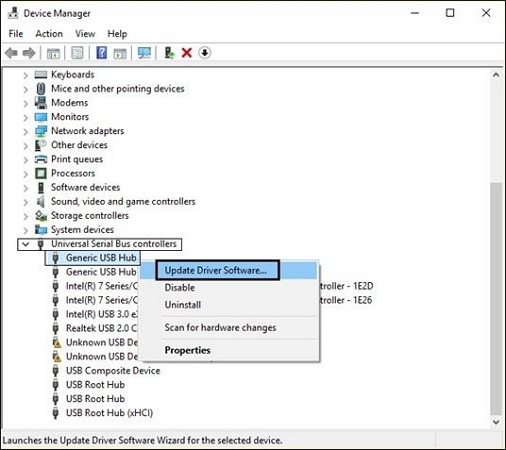
Betulkan 6. Membaiki Sektor Buruk HDD
Sektor buruk dijana apabila anda secara sengaja atau tidak sengaja mematikan PC dan bukannya menutupnya. Mungkin terdapat sebab lain yang berkemungkinan untuk sektor buruk HDD, tetapi ia adalah yang paling asas. Anda boleh mengesahkan sektor buruk pada HDD. Anda boleh mengesahkannya menggunakan alat chkdsk. Jika tidak, anda boleh menggunakan Windows PowerShell sekiranya anda menggunakan Windows.
Betulkan 7. Jalankan Perintah Bersih
Satu lagi cara untuk membetulkan ralat "pemutaran cakera keras tetapi tidak dikesan" adalah dengan menjalankan arahan yang bersih. Pergi melalui langkah-langkah di bawah:
Langkah 1. Lancarkan kotak carian Windows, dan taipkan diskpart. Selepas itu, tekan butang enter untuk menjalankan arahan. Sekarang, taip senarai cakera dalam gesaan dan tekan butang masukkan.
Langkah 2. Perhatikan nama HDD anda, dan tekan pilihan cakera pilih.
Langkah 3. Taip bersih, dan tekan enter untuk memulakan pemadaman cakera.
Langkah 4. Selepas itu, formatkannya dengan bantuan Pengurusan Cakera.
Sila kongsi siaran ini di media sosial sebanyak mungkin untuk membuat rakan anda mengetahui kesilapan ini dan kemungkinan pembetulan.
Pulihkan Data daripada Pemacu Keras Tidak Dikesan
Jika cakera keras yang tidak berfungsi berputar tetapi tidak dikenal pasti, anda mungkin cuba menggunakan perisian pemulihan data untuk mendapatkan semula data yang hilang. Anda boleh menyelesaikan tugas ini dengan beberapa aplikasi yang sangat baik. EaseUS Data Recovery Wizard ialah pilihan terbaik, dan anda mesti menggunakan program ini untuk mendapatkan semula semua maklumat anda daripada cakera keras dengan selamat.
Dengan bantuan platform pemulihan data yang terkenal ini, anda boleh mendapatkan semula data tanpa had dengan kadar kejayaan 99.7%. Ciri terbaik EaseUS adalah yang berikut:
- Anda boleh mendapatkan 1000+ jenis fail, termasuk grafik, video, e-mel, audio, dokumen, dsb.
- Pulihkan fail daripada kad SD , kamera, kad memori, pemacu kilat USB dan HDD luaran.
- Jenis pemulihan fail yang berbeza mungkin, termasuk pemulihan partition, pemulihan fail yang dipadam, pemulihan HDD yang rosak, Pemulihan RAW , dsb.
Muat turun perisian pemulihan data profesional ini sekarang!
Untuk Membungkus
Mengetahui cara menjaga cakera keras anda kelihatan logik kerana ia menyimpan semua maklumat anda yang paling penting. Ia juga berfaedah untuk mengetahui isyarat amaran bahawa pemacu mungkin gagal, tertekan, tidak diformatkan dengan betul atau mengalami isu lain yang mungkin menjadikannya tidak dapat dikenali oleh komputer.
Salah satu masalah yang paling kerap dialami pengguna ialah cakera keras berputar tetapi ia perlu dikenal pasti. Walaupun terdapat banyak kemungkinan pembetulan, mengembalikan data anda dengan EaseUS Data Recovery Wizard Pro adalah lebih baik jika sistem masih tidak mengesan cakera keras anda.
Soalan Lazim Pemacu Keras Berpusing Tetapi Tidak Dikesan
Ikuti Soalan Lazim di bawah untuk memahami isu pemutaran cakera keras tetapi tidak mengesan ralat dengan teliti:
1. Mengapakah cakera keras saya tidak dikesan?
Pengurus Cakera mungkin tidak mengenali pemacu keras yang baru dipasang jika terdapat masalah dengan pemacu, sambungan atau tetapan BIOS. Ini boleh dibaiki.
2. Bagaimanakah cara saya memulihkan data daripada cakera keras yang tidak akan berputar?
Anda boleh mendapatkan semula data daripada cakera keras yang tidak akan berputar dengan bantuan EaseUS Data Recovery Wizard Pro. 99.9% peluang ada untuk mendapatkan kembali data yang dipadamkan daripada sistem anda.
3. Bolehkah HDD yang mati dapat dipulihkan?
Data boleh dipulihkan daripada cakera keras yang tidak bertindak balas. Namun begitu, sistem pengendalian mesti mengenal pasti cakera keras dan menunjukkan saiz yang betul. Menggunakan perisian pemulihan data EaseUS akan membantu jika kedua-dua kriteria ini dipenuhi.
4. Bolehkah anda membaiki cakera keras yang tidak berputar?
Anda boleh berbuat sedikit untuk membaiki cakera keras atau memulihkan kepingan yang pecah di dalamnya jika ia tidak berputar. Oleh itu, menghantar alat kepada pakar untuk pembaikan teknikal adalah dinasihatkan.
artikel berkaitan
-
Bagaimana untuk memulihkan data daripada CD/DVD yang rosak atau tercalar
![author icon]() Daisy/2024/09/10
Daisy/2024/09/10
-
Fail hilang dari Pemacu Keras Luaran tetapi Masih Mengambil Ruang
![author icon]() Cedric/2022/09/21
Cedric/2022/09/21
-
Dibetulkan: Peranti USB Tidak Dikenali dalam Windows 10/11
![author icon]() Daisy/2024/09/11
Daisy/2024/09/11
-
Cara Membetulkan WD Buku Saya Tidak Menunjukkan Windows 10 Tanpa Kehilangan Data
![author icon]() Daisy/2024/09/26
Daisy/2024/09/26